安装步骤
1.下载MATLAB安装包,Linux环境版本,下面是链接地址
https://ssd.mathworks.com/supportfiles/downloads/R2019b/Release/9/deployment_files/installer/complete/glnxa64/MATLAB_Runtime_R2019b_Update_9_glnxa64.zip
2. 解压
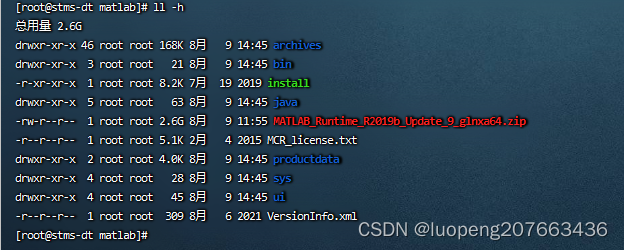
3.安装
./install -mode silent -agreeToLicense yes
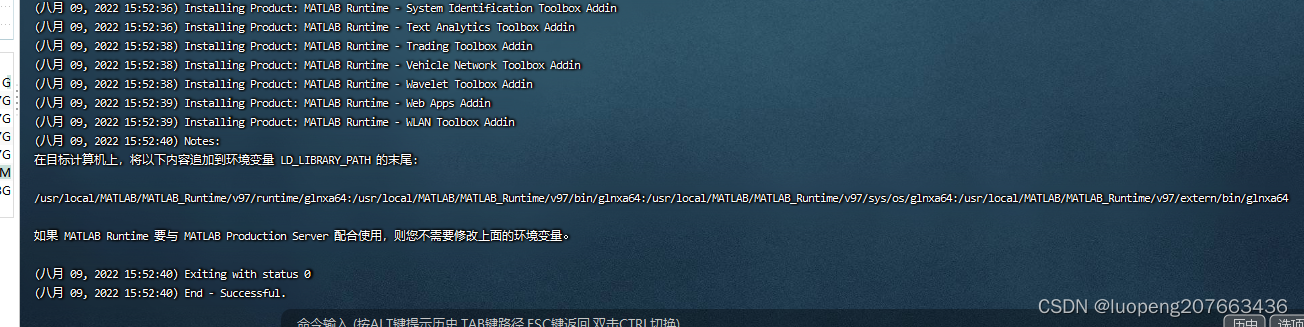
4.vim /etc/profile.d/mcr_addpath.sh,添加以下语句,配置环境变量
# /etc/profile.d/mcr_addpath.sh
# set eviroment variables for MATLAB Runtime
export MATLAB_RUNTIME_INSTALL_DIR=/usr/local/MATLAB/MATLAB_Runtime/v97
export LD_LIBRARY_PATH="${LD_LIBRARY_PATH:+${LD_LIBRARY_PATH}:}${MATLAB_RUNTIME_INSTALL_DIR}/runtime/glnxa64:${MATLAB_RUNTIME_INSTALL_DIR}/bin/glnxa64:${MATLAB_RUNTIME_INSTALL_DIR}/sys/os/glnxa64:${MATLAB_RUNTIME_INSTALL_DIR}/extern/bin/glnxa64"
export LD_LIBRARY_PATH="/usr/lib64:/usr/lib:${LD_LIBRARY_PATH}"
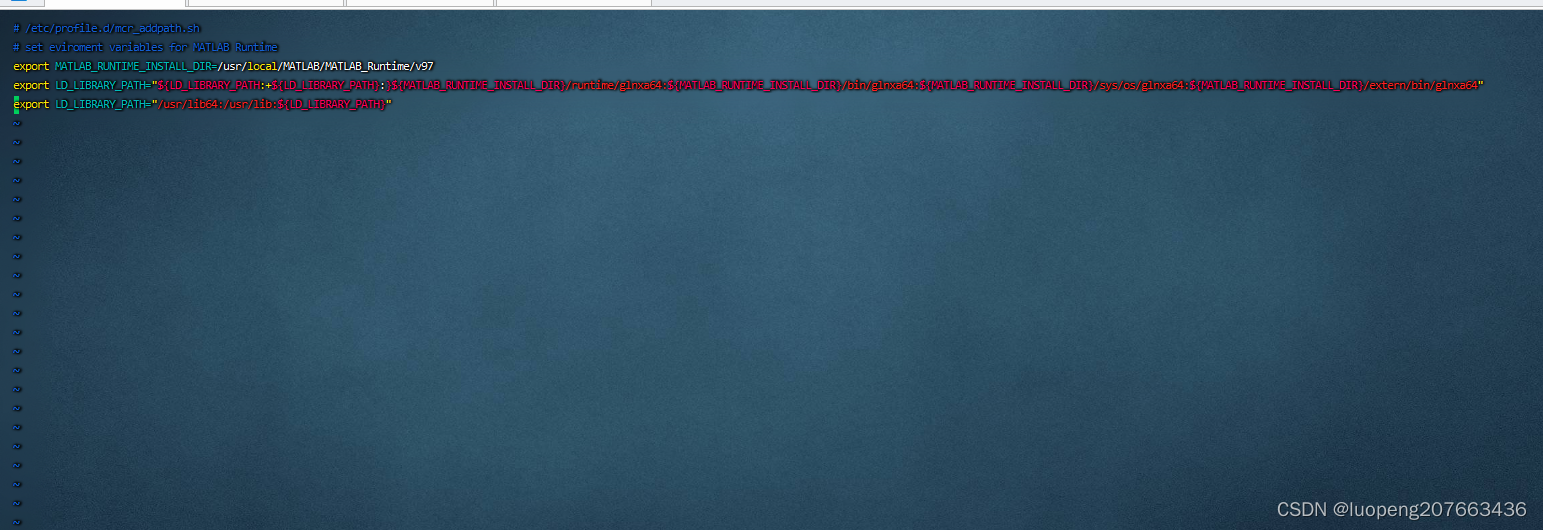
4.1 然后执行命令刷新环境变量
source /etc/profile.d/mcr_addpath.sh
5.下面这几个问题的解决方案
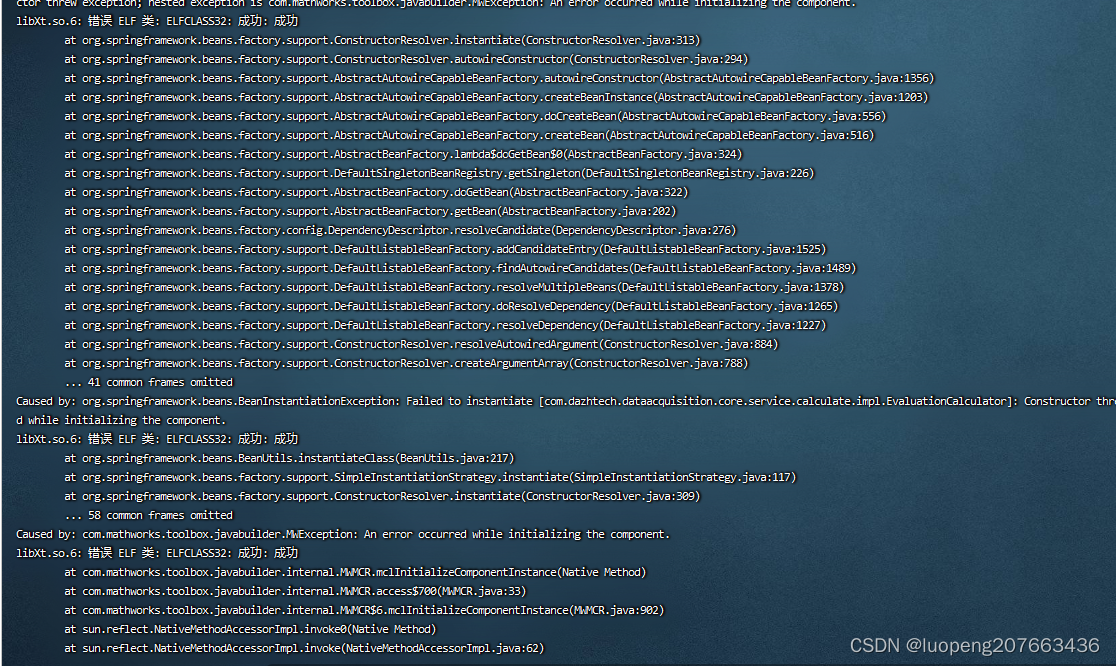
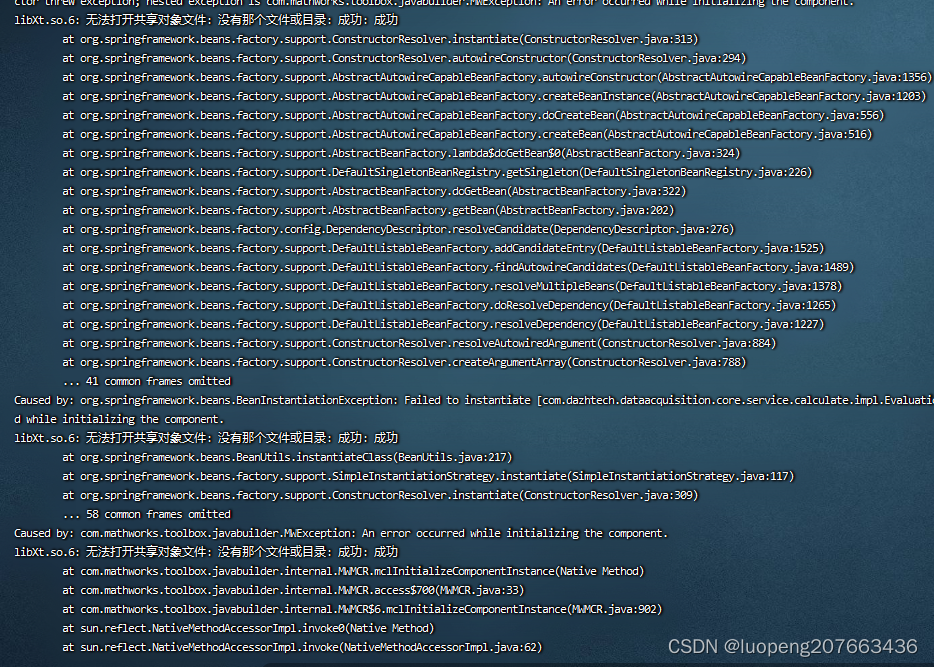
执行下面两行命令
yum install libXmu
yum install mesa-libGL
完成
6.问题
/usr/local/MATLAB/MATLAB_Runtime/v97/bin/glnxa64/libnativedl.so: /usr/lib64/libstdc++.so.6: version `CXXABI_1.3.9’ not found
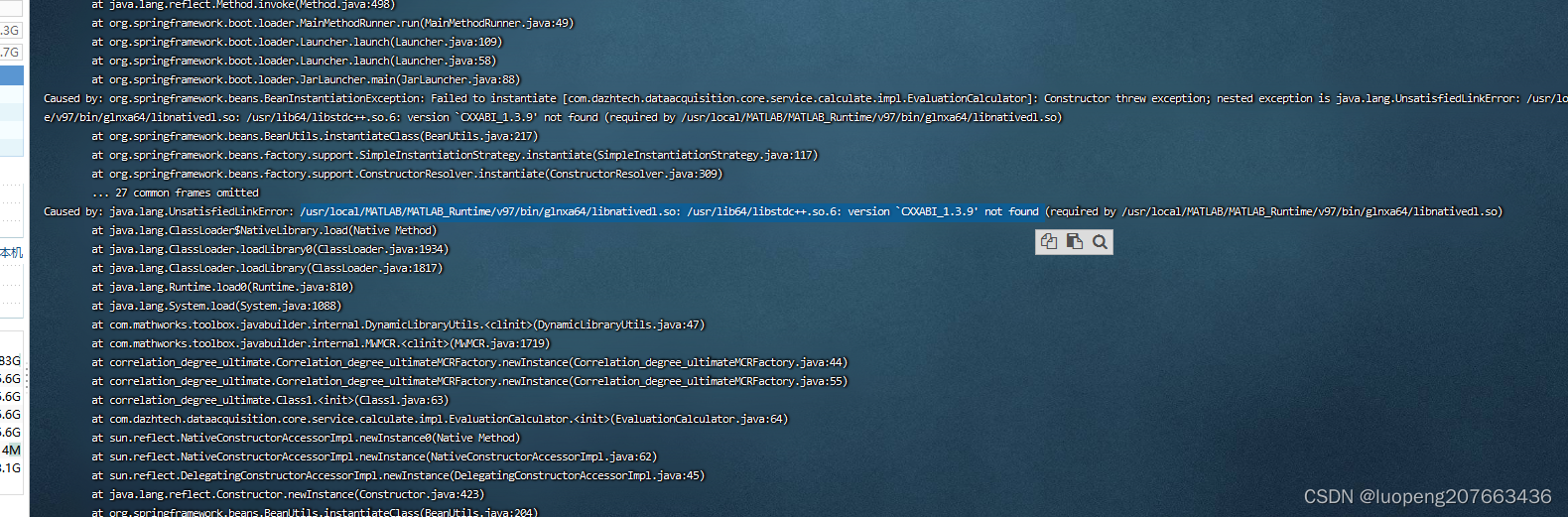
解决方案:
strings /usr/lib64/libstdc++.so.6 | grep CXXABI
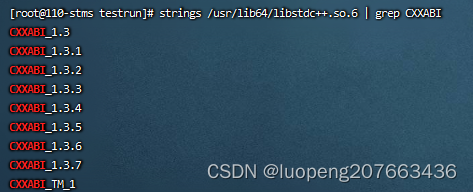
使用命令find / -name "libstdc++.so.*"
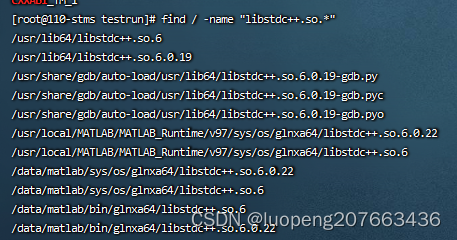
cd /usr/lib64/ && ls -l libstdc*

rm -rf libstdc++.so.6 && ln -s /usr/local/MATLAB/MATLAB_Runtime/v97/sys/os/glnxa64/libstdc++.so.6.0.22 /usr/lib64/libstdc++.so.6

问题得到解决






















 3480
3480











 被折叠的 条评论
为什么被折叠?
被折叠的 条评论
为什么被折叠?








